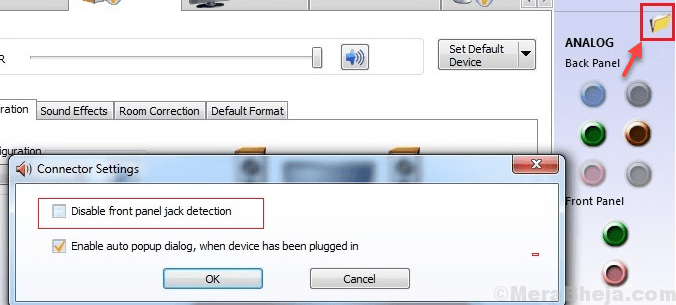Molti utenti segnalano uno strano problema con il PC Windows 10, che viene descritto come ricevere un messaggio di password errata, anche quando viene inserita la password corretta. Se questo è anche il tuo caso e sembri anche abbastanza sicuro che la password inserita sia corretta al 100% e anche se il sistema operativo Windows 10 ti dice di fornire nuovamente la password corretta, ecco i suggerimenti per risolvere questo problema problema.
Fix 1 – Rivela la password da controllare
1. Clicca sul svelare per visualizzare la password inserita e assicurarsi che sia corretta.
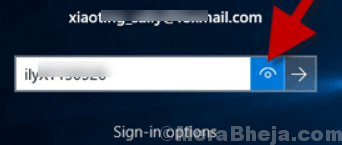
Correzione 2 – Controlla il layout della tastiera
a volte il layout della tastiera viene modificato in uno diverso e mentre si pensa di inserire la password corretta, viene digitata in modo errato poiché il layout della tastiera è diverso. Ad esempio, nel layout di tastiera del Regno Unito, se si preme tasto MAIUSC + 2, non otterrai @, il risultato sarà “. premendo MAIUSC + " ti prenderò @. Per cambiare il layout, basta fare questo:-
1. stampa ITA scritto in basso a destra della schermata di accesso.
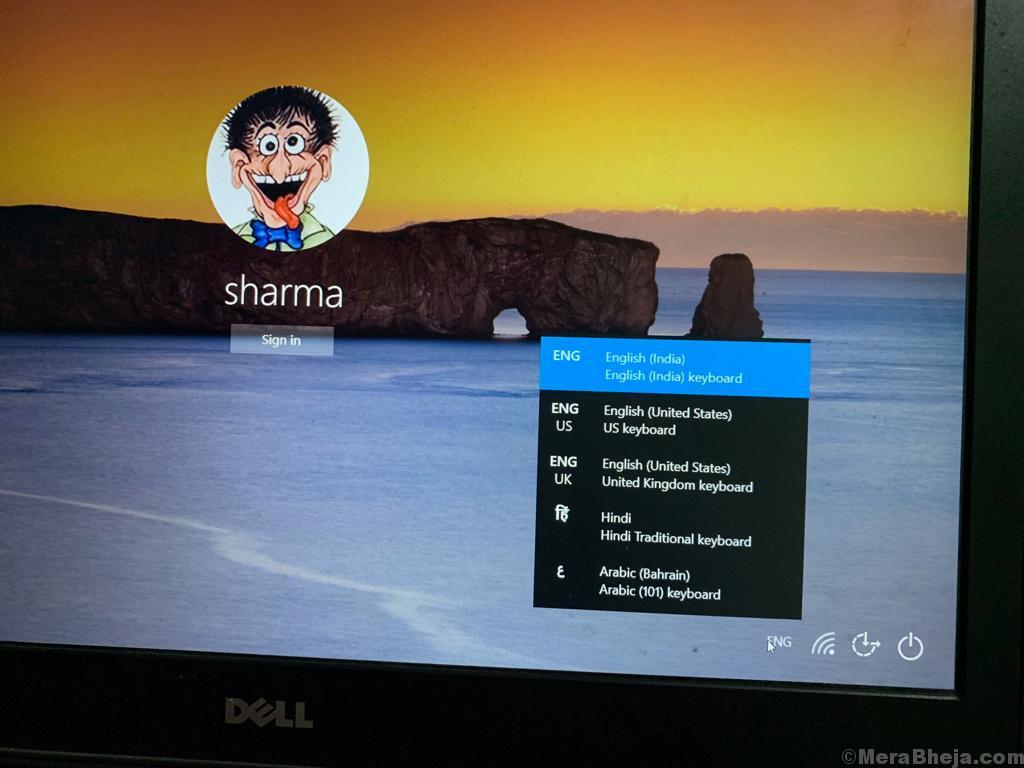
2. Ora cambia il layout della tastiera con il layout della tastiera originale (quello che hai usato in precedenza)
3. Ora, inserisci di nuovo la password.
Inoltre, prova a eliminare il layout della tastiera, che non usi, in modo che questo problema non si ripeta.
Vai su Impostazioni > Ora e lingua e fai clic sulla tua lingua per espanderla. Fare clic sulle opzioni e rimuovere il layout di tastiera indesiderato dalla pagina successiva.
Correzione 3 – Prova a utilizzare la tastiera su schermo
1. Clicca su Facilità di accesso situato nello schermo in basso a sinistra
2. Ora, fai clic su Tastiera sullo schermo per aprire la tastiera su schermo.
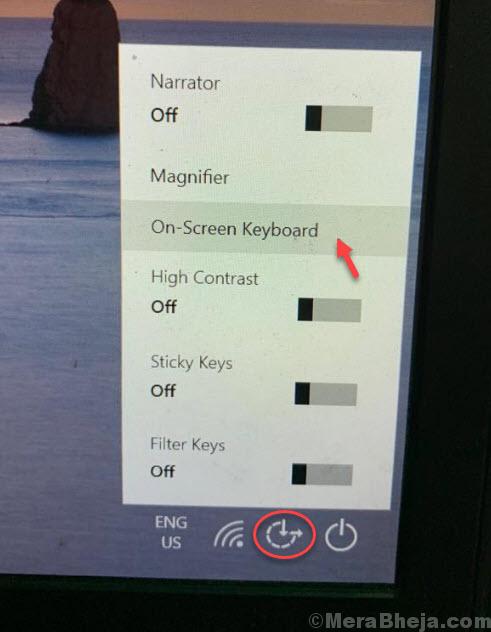
3. Ora, digita nuovamente la password utilizzando questa tastiera su schermo.
Correzione 4: reimposta la password dell'account Microsoft Live da un altro PC
1. Vai a questo collegamento: https://account.live.com/ResetPassword.aspx
2. Reimposta la tua password.
3. Prova ad accedere di nuovo al tuo PC.